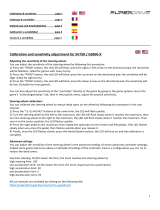Seite wird geladen ...

1/11
Für: PlayStation®3 / PC
Benutzerhandbuch
TECHNISCHE FEATURES
1 2 digitale Schalthebel (HOCH und RUNTER)
2 LED
3 Actionbuttons
4 D-Pad
5 “SE” und “ST” Buttons:
- für Select (Auswahl) und Start
- zum programmieren
6 “Home” Button für PlayStation®3
7 USB Wahlschalter (“PC” / “PS3”)

2/11
8 Pedalkabel
9 RJ45 Buchse für Pedalset
10 Tischklammer
11 Klammerschraube
12 USB-Stecker (für PC und PlayStation®3)
13 Pedalset
INSTALLATION DES LENKERS
Befestigen des Lenkers an seinem Platz
1. Plazieren Sie den Lenker auf einem Tisch oder einer flachen Unterlage.
2. Drehen Sie die Klammerschraube (11) in die Tischklammer (10) und drehen dann die Klammereinheit
in das Loch unterhalb des Lenkers, bis diese fest sitzt. Drehen Sie die Schraube nicht zu fest an oder
überdrehen diese, Sie riskieren evtl. eine Beschädigung der Einheit und/oder des Tisches.
Anschluß des Pedalsets
1. Stecken Sie das Pedalkabel (8) in die RJ45 Buchse (9) am Lenker.
Benutzen Sie das Pedalset aus Sicherheitsgründen niemals barfuß oder wenn Sie nur Socken
tragen.
THRUSTMASTER
®
LEHNT JEDWEDE HAFTUNG IM FALLE EINER VERLETZUNG DURCH DAS
PEDALSET DURCH NUTZUNG DESSELBEN OHNE SCHUHWERK AB.

3/11
PLAYSTATION®3
INSTALLATION AUF DER PLAYSTATION®3
1. Stellen Sie den USB Wahlschalter (7) des Lenkers auf die “PS3” Position.
2. Stecken Sie den USB Stecker (12) in einen USB Port an Ihrer Console.
3. Schalten Sie Ihre Console ein.
4. Starten Sie das Spiel.
Sie können nun spielen!
BENUTZEN DES “HOME” BUTTON (6)
Der “Home” Button gestatten Ihnen eine Beendigung des Spiels und den Zugriff auf die Systemmenüs
Ihrer PlayStation®3.
Wichtige Anmerkungen zur PLAYSTATION®3
- Der USB Wahlschalter (7) am Lenker muß immer auf die “PS3” Position gestellt werden, bevor Sie den
Lenker anschließen.
- Im “1 Player” Modus: Ist Ihr offizielles Gamepad eingeschaltet und angeschlossen, müssen Sie dieses
auf den “Controller Port 2” umschalten damit Ihr Lenker funktioniert.
- Auf der PlayStation®3 ist der Lenker ausschließlich mit PlayStation®3 Spielen kompatibel (und
funktioniert nicht mit PlayStation® 2 Spielen).
- In bestimmten Rennspielen sollten Sie nicht zögern die beiden Sensitivitätsmodi auszuprobieren. Damit
können Sie die Präzision und die Empfindlichkeit des Lenkers optimieren.
"Gran Turismo® PS3™" Konfigurationsprozedur für den "FERRARI RACING WHEEL: RED LEGEND
EDITION" Rennlenker
In den Voreinstellungen für dieses Spiel sind Beschleunigung und Bremsen nicht den Buttons "R2/L2", sowie
die Gangschaltung nicht den "R1/L1" Buttons zugeordnet (was für die Pedale und den Up/Down Hebeln am
"Ferrari Racing Wheel: Red Legend edition" Rennlenker der Fall ist).
Prozedur zum konfigurieren und optimieren des Lenkers:
(Diese Prozedur muß nur einmal ausgeführt werden, die Änderungen werden dann im Spiel gespeichert)
1) Starten Sie das Spiel.
2) Gehen Sie in das OPTION Menü.
3) Gehen Sie zum CONTROLLER SETUP Menü
(durch anklicken des Symbols, das das Gamepad und das D-Pad repräsentiert).
4) Konfigurieren Sie den Kontroller wie folgt:
• Accelerate auf R2
• Brake auf L2
• Shift Up auf R1
• Shift Down auf L1
• Rear View auf L3 und/oder R3

4/11
• Left & Right View auf D-Pad Left & Right
5) OK klicken (Bildschirm rechts unten).
6) Gehen Sie zum Hauptmenü zurück, um den Track Ihrer Wahl aufzurufen.
Sie sind nun spielbereit!
Bitte beachten: Das Lenkrad Ihres "Ferrari Racing Wheel: Red Legend edition" Rennlenkers verfügt über
2 Empfindlichkeitsmodi (normal oder hoch). Um optimale Präzision in "Gran Turismo® PS3™" zu
erreichen, empfehlen wir die Aktivierung des Modus "hohe Empfindlichkeit".
PC
Installation auf dem PC
1. Stellen Sie den USB Wahlschalter (7) des Lenkers auf die “PC” Position.
2. Um die Treiber und die erweiterte Programmier-Software für PC herunterzuladen, gehen Sie auf
http://support.thrustmaster.com. Klicken Sie auf Rennlenkräder / Ferrari Racing Wheel Red Legend
Edition, dann wählen Sie Treiber.
3. Verbinden Sie den USB Stecker (12) mit einem freien USB Port an Ihrem Computer. Windows®
erkennt automatisch das neue Gerät.
4. Treiberinstallation
Die Treiber werden automatisch installiert. Folgen Sie den Bildschirmanweisungen, um die Installation
zu komplettieren.
5. Klicken Sie auf Start/Einstellungen/Systemsteuerung und (doppel-)klicken dann auf
Gamecontroller (oder Spieloptionen, je nach Betriebssystem).
Die Gamecontroller Dialogbox zeigt nun den Namen des Lenkers mit dem OK Status an
6. In dem Bedienfeld klicken Sie auf Eigenschaften, um Ihren Lenker zu konfigurieren:
• Test Gerät: Erlaubt Ihnen die Buttons, das D-Pad und die Achsen des Lenkers, sowie das
Pedalset zu konfigurieren und zu visualisieren.
Sie können nun spielen!
WICHTIGE ANMERKUNGEN ZUM PC
- Der USB Wahlschalter (7) des Lenkers muß immer auf die “PC” Position gestellt werden bevor der
Lenker angeschlossen wird.
- Der Lenker und die Pedale kalibrieren sich automatisch selbst nachdem eine Verbindung mittels USB
hergestellt wurde. Im Falle irgendwelcher Probleme können Sie auch eine manuelle Kalibrierung
vornehmen. Dazu laden Sie bitte unter http://support.thrustmaster.com die “Thrustmaster Calibration
Tool” Software herunter.

5/11
ERWEITERTE FUNKTIONEN
JUSTIERUNG DER LENKEREMPFINDLICHKEIT
Die Lenkersteuerung beinhaltet zwei Empfindlichkeitsmodi:
- Normale Empfindlichkeit (voreingestellter Modus)
- Hohe Empfindlichkeit (muß eingestellt werden)
• Einstellen des “Hochempfindlichkeits”-Modus:
Aktion
LED
Gleichzeitig drücken und wieder loslassen:
das D-Pad (4) + die 2 HOCH- und RUNTER-Schalter (1)
Blinkt
Die Steuerung ist nun empfindlicher.
(Diese Prozedur muß jedesmal wiederholt werden, wenn der Lenker neu gestartet wird
oder abgestöpselt wurde)
• Einstellen des “Normalempfindlichkeits-” Modus (Voreinstellungsmodus):
Aktion
LED
Gleichzeitig drücken und wieder loslassen:
das D-Pad (4) + die 2 HOCH- und RUNTER-Schalter (1)
BLINKT NICHT
Ihre Lenkung ist nun wieder normal Empfindlich (Voreinstellung).
PROGRAMMIEREN DES LENKERS UND DER PEDALE
Ihr Lenker ist vollständig programmierbar:
- Alle Buttons und auch das D-Pad können miteinander geschaltet werden.
- Alle Buttons und auch das D-Pad können auf die beiden Pedale programmiert werden.
• Beispiele möglicher Applikationen:
- Auf PS3: Programmierung L2/R2 oder L3/R3 auf die beiden digitalen HOCH und RUNTER
Schalthebel (L1/R1).
- Button(s) auf ein oder beide Pedale programmieren.
- Umschalten verschiedener Buttons für bessere Zugänglichkeit.
• Programmierungsprozedur
Schritte
Aktion
LED
1
Gleichzeitig drücken und wieder loslassen:
SE + ST (5)
AUS
2
Drücken und wieder loslassen des zu programmierenden
Buttons.
BLINKT SCHNELL
3
Drücken und wieder loslassen des Buttons/Pedals auf dem die
Funktion plaziert werden soll.
AN
Die Programmierung ist nun vollzogen.
(Sie müssen diese Prozedur jedesmal erneut ausführen nachdem
Sie Ihren Lenker neu gestartet haben oder abgestöpselt hatten)

6/11
• Löschen Ihrer Programmierung
Schritt
Aktion
LED
1
Für zwei Sekunden drücken und halten:
SE + ST (5)
Geht an und wieder
aus
Ihre Programmierung ist nun gelöscht.
KONFIGURIEREN DER PEDALE AUF PLAYSTATION®3
Auf PlayStation®3 sind das Gas- und die Bremskontrolle im „separaten“ Modus voreingestellt, d. h., die
Pedale funktionieren auf voneinander unabhängigen Achsen:
“Gas” = “R2” Trigger & “Bremse” = “L2” Trigger
Für unterschiedliche Kontrolltypen (z. B. Begrenzung von Rutschen) können Sie Ihren Lenker auf einen
„kombinierten“ Modus (zwei Achsen) schalten: Die Pedale funktionieren auf einer Achse.
- Auf PlayStation®3:
“Gas und Bremse” = Hoch-/Runter-Richtung auf dem rechten „Mini-Stick”
• Einstellen des “kombinierten Pedal-” Modus
Aktion
LED Farbe
Gleichzeitig drücken und dann loslassen:
Die beiden Pedale (13) + den “Home” Button (6)
GRÜN
Ihre Pedale sind nun kombiniert.
(Sie müssen diese Prozedur jedesmal erneut ausführen nachdem Sie Ihren Lenker neu gestartet haben
oder abgestöpselt hatten)

7/11
• Rückkehr zum “Separaten Pedal-” Modus (Voreinstellung)
Aktion
LED Farbe
Gleichzeitig drücken und dann loslassen:
Die beiden Pedale (13) + den “Home” Button (6)
ROT
Auf PlayStation®3
Ihre Pedale sind nun wieder im Voreinstellungsmodus: “Separat”
KONFIGURIEREN DER PEDALE AUF DEM PC
Die Gas- und Bremskontrollen des Lenkers sind voreingestellt im „separaten“ Modus (3 Achsen), d. h., die
Pedale funktionieren auf voneinander unabhängigen Achsen.
Dreiachsiger Modus erlaubt Ihnen die Präzision Ihres Fahrens um einiges zu verbessern.
Sollte Ihr Spiel einen dreiachsigen Modus nicht unterstützen, werden die Pedale nicht richtig funktionieren.
Sie müssen das Spiel beenden und in den zweiachsigen, „kombinierten“ Modus umschalten.
Modus
LED Farbe
Separate Pedale (3 Achsen)
ROT
Kombinierte Pedale (2 Achsen)
GRÜN
• Auswahl der Achsen via “Software”
(Diese Einstellung wird gespeichert auch nach einem Neustart und nach dem Abstöpseln des Lenkers)
Auf Seite 1 des “Control Panel”: Wählen Sie den Modus, den Sie wünschen und klicken dann OK.
• Auswahl der Achsen via “Hardware”
(Diese Einstellung wird nicht gespeichert: Sie müssen diese Prozedur jedesmal erneut ausführen
nachdem Sie Ihren Lenker neu gestartet haben oder abgestöpselt hatten – Erlaubt Ihnen die Auswahl
Ihres Modus direkt in den „Kontrolloptionen“ Ihres Spiels)
Gleichzeitig drücken und dann loslassen: Die beiden Pedale (13) + den “Home” Button (6)

8/11
FEHLERBESEITIGUNG UND WARNUNGEN
• Mein Lenker funktioniert nicht richtig oder scheint ungenau kalibriert zu sein:
- Schalten Sie Ihren PC oder Ihre Console aus, entfernen den Lenker vollständig indem Sie alle Kabel
abziehen. Schließen Sie dann alle Kabel wieder an, starten die Console/den PC und starten dann das
Spiel erneut.
- Sollte das Problem auf einem PC weiter bestehen, laden Sie “Thrustmaster Calibration Tool”, die
manuelle Kalibrierungssoftware von http://support.thrustmaster.com herunter.
- Berühren Sie niemals den Lenker oder die Pedale wenn Sie Ihren Lenker anschließen, so vermeiden
Sie jedwede Kalibrierungsprobleme.
• Mein Pedalset funktioniert nicht korrekt:
- Rekonfigurieren Sie Ihren Lenker in der Sektion Gamecontroller-Optionen Ihres Spiels.
- Sollte das Problem auf dem PC weiter fortbestehen, beenden Sie das Spiel und schalten die Pedale in
den „kombinierten“ Modus (zwei Achsen). Rufen Sie das Spiel erneut auf und rekonfigurieren den
Lenker mit den neuen Achsen.
• Ich kann meinen Lenker nicht konfigurieren:
- Auf PS3: Im Spielemenü “Optionen / Controller / Gamepads” – wählen Sie die am besten geeignete
Konfiguration.
- Auf dem PC: Im Spielemenü “Optionen / Controller / Lenker” - wählen Sie die am besten geeignete
Konfiguration.
- Bitte lesen Sie auch im Benutzerhandbuch oder der Onlinehilfe Ihres Spiels für mehr Informationen
nach.
- Sie können ebenfalls die „Programmierfunktion“ Ihres Lenkers dazu nutzen diesen Problemtyp zu
beheben.
• Auf dem PC oder der PS3 – mein Lenker funktioniert nicht korrekt:
- Beenden Sie das Spiel, entfernen den Lenker vollständig indem Sie alle Kabel abziehen und überprüfen
ob der “PC/PS3 ” USB Wahlschalter (7) auf die richtige Position gestellt ist. Schließen Sie dann alle
Kabel wieder an und versuchen es erneut.
• Auf dem PC – meine Spielmenüs scrollen selbständig:
- Beenden Sie das Spiel und schalten die Pedale in den „kombinierten“ Modus (zwei Achsen). Rufen Sie
das Spiel erneut auf und rekonfigurieren den Lenker mit den neuen Achsen.
• Meine Lenkung reagiert nicht richtig:
- Schalten Sie Ihren Lenker in den hohen Empfindlichkeitsmodus.

9/11
Kunden-Garantie-Information
Guillemot Corporation S.A. mit Hauptfirmensitz in Place du Granier, B.P. 97143, 35571 Chantepie, France
(fortfolgend “Guillemot”) garantiert Kunden weltweit, daß dieses Thrustmaster Produkt frei von Mängeln in
Material und Verarbeitung für eine Gewährleistungsfrist ist, die mit der Frist für eine Mängelrüge bezüglich
des Produktes übereinstimmt. In den Ländern der Europäischen Union entspricht diese einem Zeitraum
von zwei (2) Jahren ab Kaufdatum des Thrustmaster Produktes. In anderen Ländern entspricht die
Gewährleistungsfrist der zeitlichen Begrenzung für eine Mängelrüge bezüglich des Thrustmaster
Produktes in Übereinstimmung mit anwendbarem Recht des Landes, in dem der Kunde zum Zeitpunkt
des Erwerbs eines Thrustmaster Produktes wohnhaft ist. Sollte eine entsprechende Regelung in dem
entsprechenden Land nicht existieren, umfasst die Gewährleistungspflicht einen Zeitraum von einem (1)
Jahr ab dem originären Kaufdatum des Thrustmaster Produktes.
Sollten bei dem Produkt innerhalb der Gewährleistungsfrist Defekte auftreten, kontaktieren Sie
unverzüglich den technischen Kundendienst, der die weitere Vorgehensweise anzeigt. Wurde der Defekt
bestätigt, muß das Produkt an die Verkaufsstelle (oder an eine andere Stelle, je nach Maßgabe des
technischen Kundendienstes) retourniert werden.
Im Rahmen dieser Garantie sollte das defekte Produkt des Kunden, je nach Entscheidung des
technischen Kundendienstes, entweder ausgetauscht oder repariert werden. Sollte während der
Garantiezeit das Thrustmaster Produkt einer derartigen Instandsetzung unterliegen und das Produkt
während eines Zeitraums von mindestens sieben (7) Tagen nicht benutzbar sein, wird diese Zeit der
restlichen Garantiezeit hinzugefügt. Diese Frist läuft ab dem Zeitpunkt, an dem der Wunsch des
Verbrauchers bezüglich einer Intervention vorliegt oder ab dem Tag, an dem das fragliche Produkt zur
Instandsetzung zur Verfügung steht, falls das Datum, an dem das Produkt zur Instandsetzung zur
Verfügung steht, dem Datum des Antrags auf Intervention nachfolgt. Wenn nach geltendem Recht
zulässig, beschränkt sich die volle Haftung von Guillemot und ihrer Tochtergesellschaften auf die
Reparatur oder den Austausch des Thrustmaster Produktes (inklusive Folgeschäden). Wenn nach
geltendem Recht zulässig, lehnt Guillemot alle Gewährleistungen der Marktgängigkeit oder Eignung für
einen bestimmten Zweck ab.
Der Gewährleistungsanspruch verfällt: (1) Falls das Produkt modifiziert, geöffnet, verändert oder ein
Schaden durch unsachgemäßen oder missbräuchlichen Gebrauch hervorgerufen wurde, sowie durch
Fahrlässigkeit, einen Unfall, Verschleiß oder irgendeinem anderen Grund – aber nicht durch Material-
oder Herstellungsfehler (einschließlich, aber nicht beschränkt auf, die Kombination der Thrustmaster
Produkte mit ungeeigneten Elementen, insbesondere Netzteile, Akkus, Ladegeräte, oder andere
Elemente, die von Guillemot für dieses Produkt nicht mitgeliefert wurden); (2) Falls das Produkt für eine
andere Nutzung als zum privaten Hausgebrauch, einschließlich für professionelle oder kommerzielle
Zwecke (z. B. Spielhallen, Training, Wettkämpfe) verwendet wird; (3) Im Falle der Nichteinhaltung der
durch den technischen Support erteilten Anweisungen; (4) Durch Software. Die besagte Software ist
Gegenstand einer speziellen Garantie; (5) Bei Verbrauchsmaterialien (Elemente, die während der
Produktlebensdauer ausgetauscht werden, wie z. B. Einwegbatterien, Ohrpolster für ein Audioheadset
oder für Kopfhörer); (6) Bei Accessoires (z. B. Kabel, Etuis, Taschen, Beutel, Handgelenk-Riemen); (7)
Falls das Produkt in einer öffentlichen Versteigerung verkauft wurde.Diese Garantie ist nicht übertragbar.
Die Rechte des Kunden in Übereinstimmung mit anwendbarem Recht bezüglich des Verkaufs auf
Konsumgüter im Land der/der Kunden/Kundin wird durch diese Garantie nicht beeinträchtigt.

10/11
Zusätzliche Gewährleistungsbestimmungen
Während der Garantiezeit bietet Guillemot grundsätzlich keine Ersatzteile an, da der technische
Kundendienst der einzige autorisierte Partner zum Öffnen und/oder Instandsetzen jedweden
Thrustmaster-Produkts ist (mit Ausnahme von irgendwelchen Instandsetzungsprozeduren, die der Kunde
nach Maßgabe des technischen Kundendienstes und durch schriftliche Instruktionen sowie der
Zurverfügungstellung des/der eventuell erforderlichen Ersatzteil(s)(e) selbst in der Lage ist durchzuführen
– zum Beispiel aufgrund der Einfachheit und einer nicht erforderlichen Geheimhaltung des
Instandsetzungsverfahrens).
Aufgrund seiner Innovationszyklen und um sein Know-how und seine Geschäftsgeheimnisse zu schützen,
bietet Guillemot grundsätzlich keine Instandsetzungs-Benachrichtigung oder Ersatzteile für alle
Thrustmaster Produkte an, deren Garantiezeit abgelaufen ist.
Haftung
Wenn nach dem anwendbaren Recht zulässig, lehnen Guillemot Corporation S.A. (fortfolgend "Guillemot")
und ihre Tochtergesellschaften jegliche Haftung für Schäden, die auf eine oder mehrere der folgenden
Ursachen zurückzuführen sind, ab: (1) das Produkt wurde modifiziert, geöffnet oder geändert; (2)
Nichtbefolgung der Montageanleitung; (3) unangebrachte Nutzung, Fahrlässigkeit, Unfall (z. B. ein Aufprall);
(4) normalem Verschleiß; (5) Die Verwendung des Produkts für jedwede andere Nutzung als zum privaten
Hausgebrauch, einschließlich professionelle oder kommerzielle Zwecke (z. B. Spielhallen, Training,
Wettkämpfe). Wenn nach anwendbarem Recht zulässig, lehnen Guillemot und seine Niederlassungen
jegliche Haftung für Schäden, die nicht auf einen Material- oder Herstellungsfehler in Bezug auf das Produkt
beruhen (einschließlich, aber nicht beschränkt auf, etwaige Schäden, die direkt oder indirekt durch Software
oder durch die Kombination der Thrustmaster Produkte mit ungeeigneten Elementen, insbesondere Netzteile,
Akkus, Ladegeräte, oder andere Elemente, die von Guillemot für dieses Produkt nicht geliefert wurden), ab.
TECHNISCHER SUPPORT
http://support.thrustmaster.com

11/11
COPYRIGHT
© Guillemot Corporation S.A. 2017. Alle Rechte vorbehalten. Thrustmaster
®
ist ein eingetragenes
Warenzeichen der Guillemot Corporation S.A. Alle anderen Handelsmarken sind im Besitz Ihrer jeweiligen
Eigentümer. Illustrationen nicht verbindlich. Inhalte, Design und Spezifikationen können ohne vorherige
Ankündigung geändert werden und können von Land zu Land unterschiedlich sein. Hergestellt in China.
Hinweise zum Umweltschutz
In der Europäischen Union: Dieses Produkt darf nach Ende seiner Lebensdauer nicht
über den Hausmüll entsorgt werden, sondern muss an einem Sammelpunkt für das
Recycling von elektrischen und elektronischen Geräten abgegeben werden.
Das Symbol auf dem Produkt, der Gebrauchsanleitung oder der Verpackung weist darauf
hin.
Die Werkstoffe sind gemäß ihrer Kennzeichnung wiederverwertbar. Mit der
Wiederverwertung, der stofflichen Verwertung oder anderen Formen von Altgeräten
leisten Sie einen wichtigen Beitrag zum Schutz unserer Umwelt. Bitte erfragen Sie bei der
Gemeindeverwaltung die zuständige Entsorgungsstelle.
Für alle anderen Länder: Bitte beachten Sie die lokalen Entsorgungsrichtlinien/-Gesetze
bezüglich elektrischen und elektronischen Equipments.
Wichtige Informationen. Die Farben und Verzierungen können abweichen.
Plastikhalterungen und Aufkleber bitte vor der Nutzung des Produktes entfernen.
www.thrustmaster.com
Nur in der EU und der Türkei anwendbar
*
*
1/135